
- 软件




简体中文 /

简体中文 /

简体中文 /

简体中文 /

简体中文 /

简体中文 /
VideoSubFinder绿色免费版是非常方便的字幕提取工具。VideoSubFinder绿色免费版可以帮助用户快速从视频中提取字幕,转换为常用的字幕文件,用户可以直接使用字幕软件,软件操作非常简单,有需要的朋友前来下载吧。
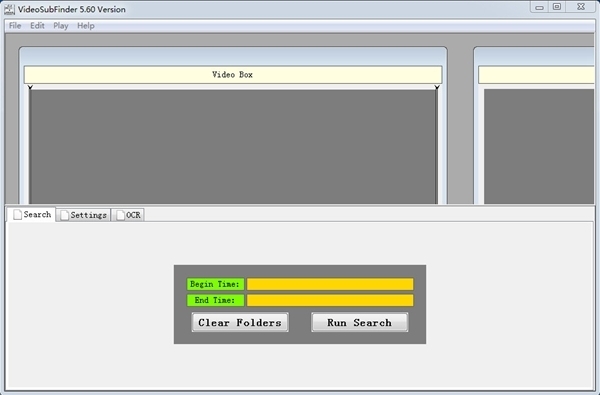
支持的命令行选项。
VideoSubFinderWXW [/c] [/r] [/ccti] [/ces 《str》] [/cscti 《str》] [/cstxt 《str》] [/i 《str》] [/ovocv] [/ovffmpeg] [/uc] [/s 《str》] 。[/e 《str》] [/te 《double》] [/be 《double》] [/le 《double》] [/re 《double》] [/o 《str》] [/gs 《str》] [/nthr 《num》] [/nocrthr 《num》] [/h)
/c, --clear_dirs 清除文件夹(删除所有图像),在其他步骤之前执行
/r, --run_search 运行搜索(查找视频中带有硬编码文本(hardsub)的帧
/ccti, --create_cleared_text_images 创建清除的文本图像
/ces, --create_empty_sub=《str》 用所提供的输出文件名(*.ass或*.srt)创建空子。
/cscti, --create_sub_from_cleared_txt_images=《str》 从已清除的TXT图像中创建子,并提供输出文件名(*.ass或*.srt)。
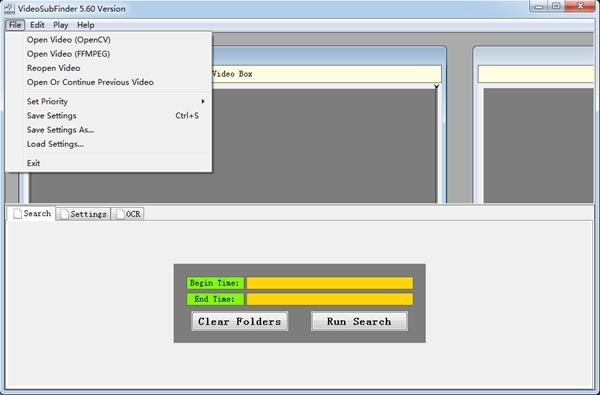
/cstxt, --create_sub_from_txt_results=《str》 以提供的输出文件名(*.ass或*.srt)从TXT结果中创建子文件。
/i, --input_video=《str》 输入视频文件
/ovocv, --open_video_opencv 用OpenCV打开视频(默认)
/ovffmpeg, --open_video_ffmpeg 用FFMPEG打开视频
/uc, --use_cuda 使用cuda
/s, --start_time=《str》 开始时间,默认=0:00:00:000 (格式为hour:min:sec:milisec)
/e, --end_time=《str》结束时间,默认=视频长度
/te, --top_video_image_percent_end=《double》顶部视频图像与图像底部的百分比偏移,可以在[0.0,1.0]范围内,默认=1.0
/be, --bottom_video_image_percent_end=《double》 底部视频图像与图像底部的偏移百分比,可以在[0.0,1.0]范围内,默认 = 0.0
/le, --left_video_image_percent_end=《double》 左侧视频图像的百分比结束,可以在[0.0,1.0]范围内,默认=0.0
/re, --right_video_image_percent_end=《double》 右侧视频图像百分比结束,可以在[0.0,1.0]范围内,默认=1.0
/o, --output_dir=《str》 输出目录(根目录,结果将被存储)。
/gs, --general_settings=《str》 一般设置(一般设置*.cfg文件的路径,默认= settings/general.cfg
/nthr, --num_threads=《num》用于运行搜索的线程数
/nocrthr, --num_ocr_threads=《num》 用于创建清除的TXT图像的线程数
/h, --help 显示此帮助信息
VideoSubFinderWXW.exe -c -r -ccti -i “C:\test_video.mp4” -cscti “C:\test_video.srt” -o “C:\ResultsDir” -te 0.5 -be 0.1 -le 0.1 -re 0.9 -s 0:00:10:300 -e 0:00:13:100
 视频播放软件墨鱼丸v2.0.0.1332官方安装版
影音工具 / 2.98M
视频播放软件墨鱼丸v2.0.0.1332官方安装版
影音工具 / 2.98M

 咩播直播软件v0.13.106官方版
影音工具 / 81.83M
咩播直播软件v0.13.106官方版
影音工具 / 81.83M

 金盾视频播放器v2022
影音工具 / 21.47M
金盾视频播放器v2022
影音工具 / 21.47M

 快播5.0v5.8.130免费版标准版
影音工具 / 29.00M
快播5.0v5.8.130免费版标准版
影音工具 / 29.00M

 mmpusyunos无线投屏手机v1.3.2官方最新版pc客户端
影音工具 / 20.00M
mmpusyunos无线投屏手机v1.3.2官方最新版pc客户端
影音工具 / 20.00M

 Melodyne(麦乐迪调音软件)v5.1.1.03中文免费版
影音工具 / 67.00M
Melodyne(麦乐迪调音软件)v5.1.1.03中文免费版
影音工具 / 67.00M

 Javplayer(视频去马赛克软件)v1.03绿色版
影音工具 / 41.00M
Javplayer(视频去马赛克软件)v1.03绿色版
影音工具 / 41.00M


 东方影视大全v1.0.0.46
影音工具 / 48.00M
东方影视大全v1.0.0.46
影音工具 / 48.00M

 白雪电视直播
影音工具 / 0.49M
白雪电视直播
影音工具 / 0.49M
